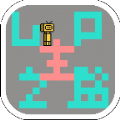在日常使用wps进行文档编辑时,快速准确地查找指定内容是一项非常实用的技能。无论是处理长篇文档还是短篇文章,掌握查找功能都能大大提高我们的工作效率。
简单查找指定文本
首先,打开你需要查找的wps文档。然后,将光标定位到文档的开头位置。接着,点击菜单栏中的“开始”选项卡。在“编辑”组中,你会看到一个“查找”按钮,点击它即可打开查找对话框。
在查找对话框的“查找内容”文本框中,输入你想要查找的指定内容。例如,你要查找文档中所有的“计算机”一词,就在该文本框中输入“计算机”。输入完成后,点击“查找下一处”按钮,wps会自动定位到文档中第一个出现该指定内容的位置,方便你快速找到目标。
高级查找选项

wps的查找功能还有一些高级选项,可以帮助你更精准地查找指定内容。在查找对话框中,点击“高级”按钮,就能展开这些选项。
你可以设置查找的范围,比如是在整个文档中查找,还是只在当前选定的区域内查找。还能选择查找的格式,例如字体、字号、颜色等。如果你想查找特定格式的文本,比如加粗的“重要”一词,就可以先设置好字体加粗格式,然后再输入“重要”进行查找。
另外,“使用通配符”选项也很有用。通配符可以帮助你进行模糊查找。比如,你输入“*文件”,wps会查找所有以“文件”结尾的词,如“文档文件”“图片文件”等。
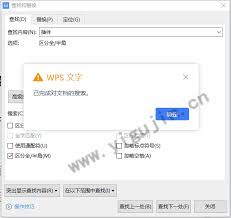
查找并替换
除了单纯的查找,wps还提供了查找并替换功能。同样在“开始”选项卡中找到“替换”按钮,点击打开替换对话框。它的操作与查找类似,在“查找内容”文本框输入要查找的内容,在“替换为”文本框输入替换后的内容。
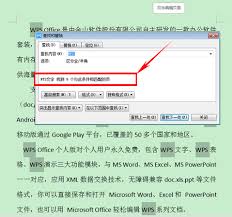
比如,你发现文档中多次将“他”误写成了“她”,就可以通过查找并替换功能,一次性将所有的“她”替换为“他”。点击“全部替换”按钮,wps会自动在整个文档中进行替换操作,大大节省了手动修改的时间。
总之,熟练掌握wps的查找和查找并替换功能,能让我们在文档处理中更加得心应手,快速完成各种编辑任务。